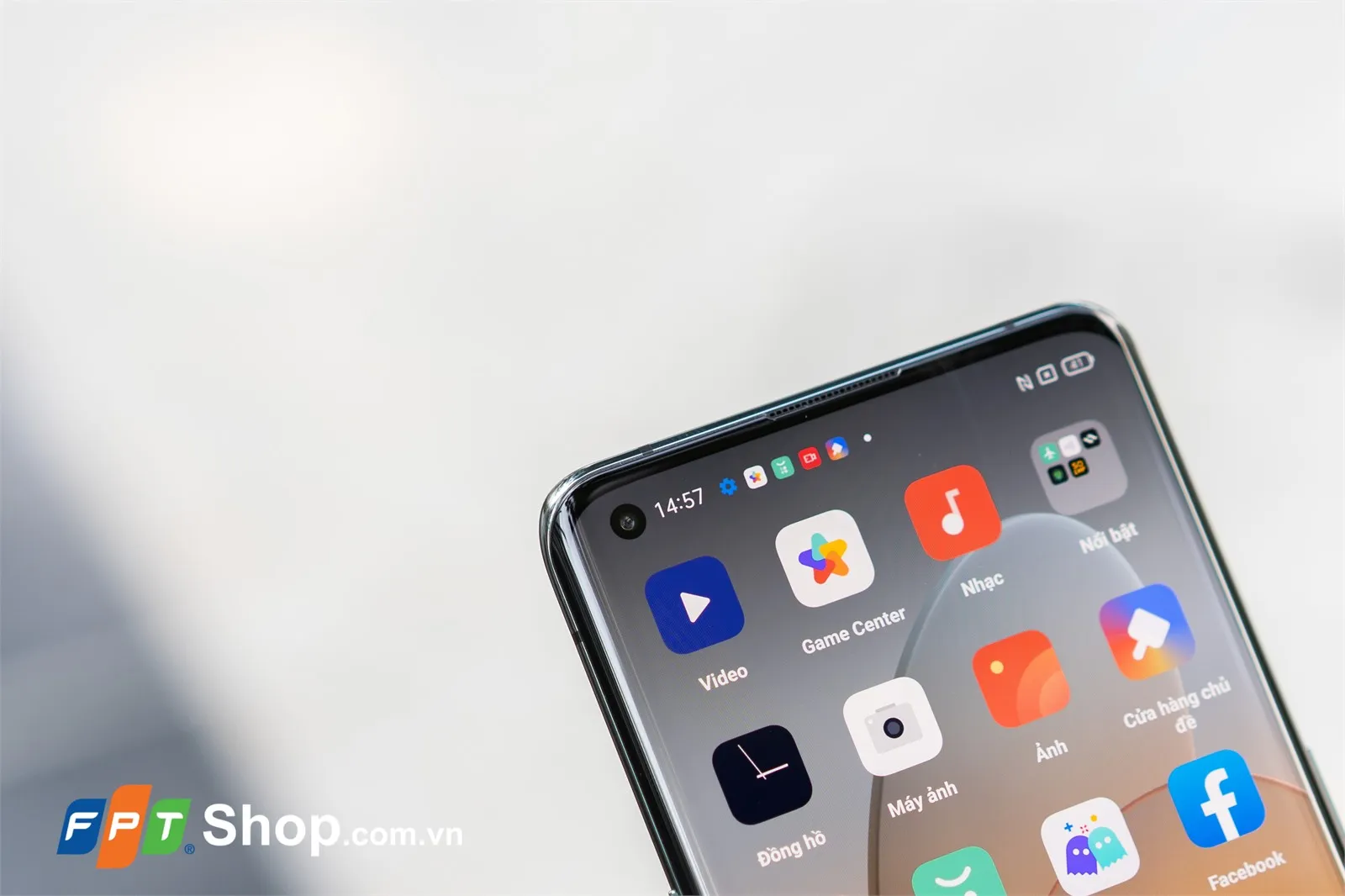Với hướng dẫn sử dụng cơ bản này chắc hẳn sẽ giúp bạn làm chủ OPPO Find X3 Pro một cách nhanh chóng.
Cách tự tắt 5G khi không dùng để tiết kiệm pin
OPPO Find X3 Pro có thể tự tắt 5G và chuyển sang 4G để giúp tiết kiệm pin. Để kích hoạt, bạn chọn Cài đặt, chọn Thẻ SIM và dữ liệu di động, chọn Cài đặt nâng cao và bật 5G thông minh.
Bạn đang đọc: Hướng dẫn sử dụng cơ bản OPPO Find X3 Pro
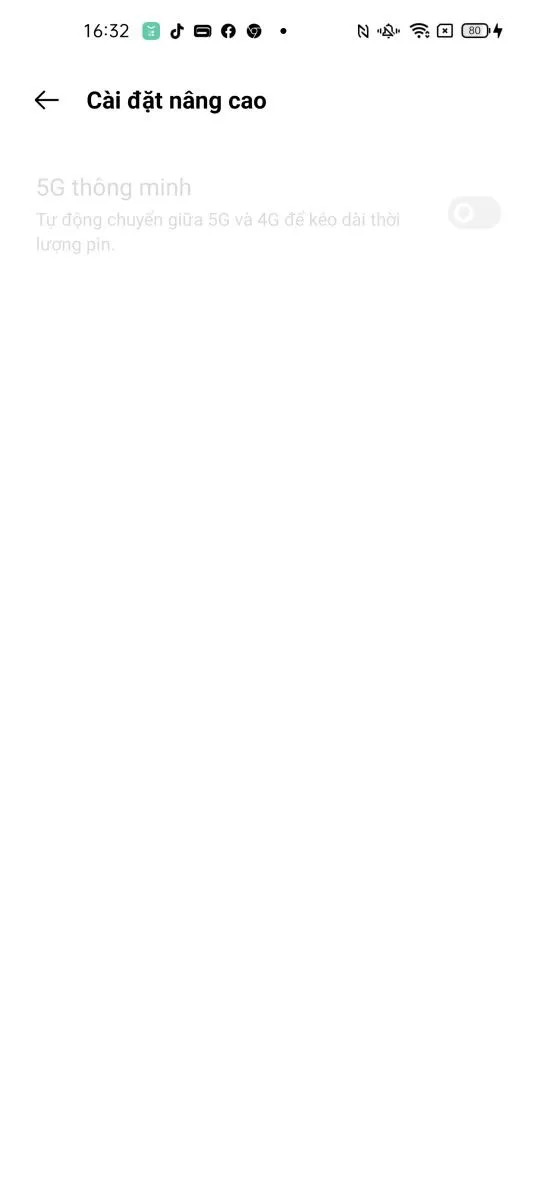
Cách bật tính năng màn hình 120Hz
Tần số quét lớn trên Find X3 Pro cho phép điện thoại có tốc độ phản hồi nhanh hơn, đặc biệt trong quá trình “lướt” hay “vuốt” điện thoại. Để bật tính năng này, bạn chọn Cài đặt, chọn Màn hình và độ sáng, chọn Thêm, chọn Tốc độ làm tươi màn hình, chọn Cao. Tuy nhiên đối với tốc độ này thì sẽ tốn pin hơn so với màn hình 60Hz.
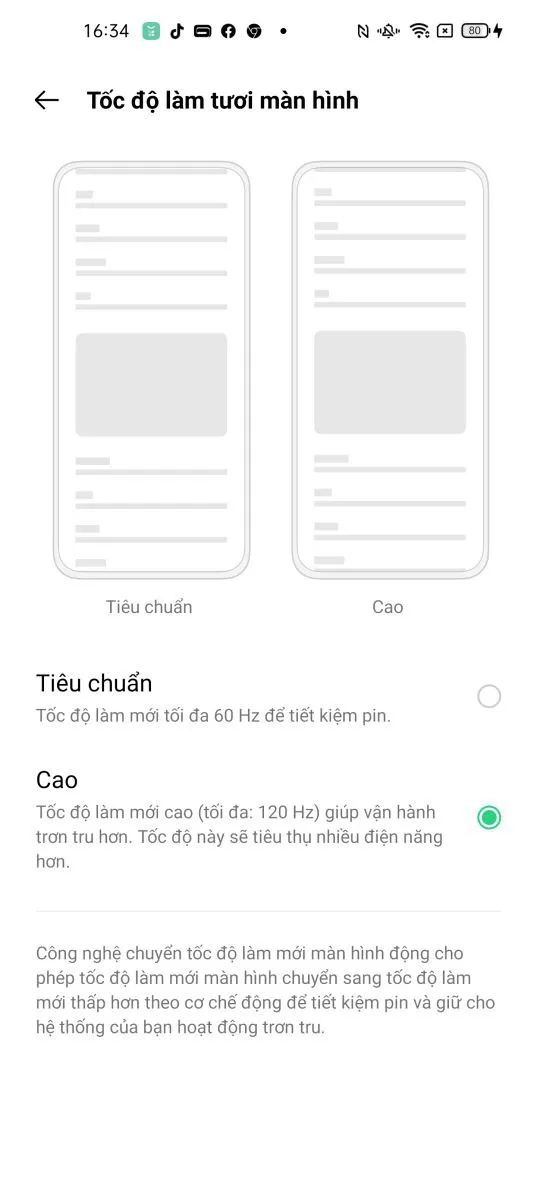
Xem một ứng dụng xài bao nhiêu dữ liệu
Nếu bạn muốn biết một ứng dụng “ngốn” bao nhiêu dung lượng dữ liệu di động thì có thể vào Cài đặt, chọn Thẻ SIM và dữ liệu di động, chọn Sử dụng dữ liệu, chọn Mức sử dụng dữ liệu Wi-Fi. Sau đó bạn sẽ chọn dữ liệu muốn xem, ví dụ mình chọn Tiktok:
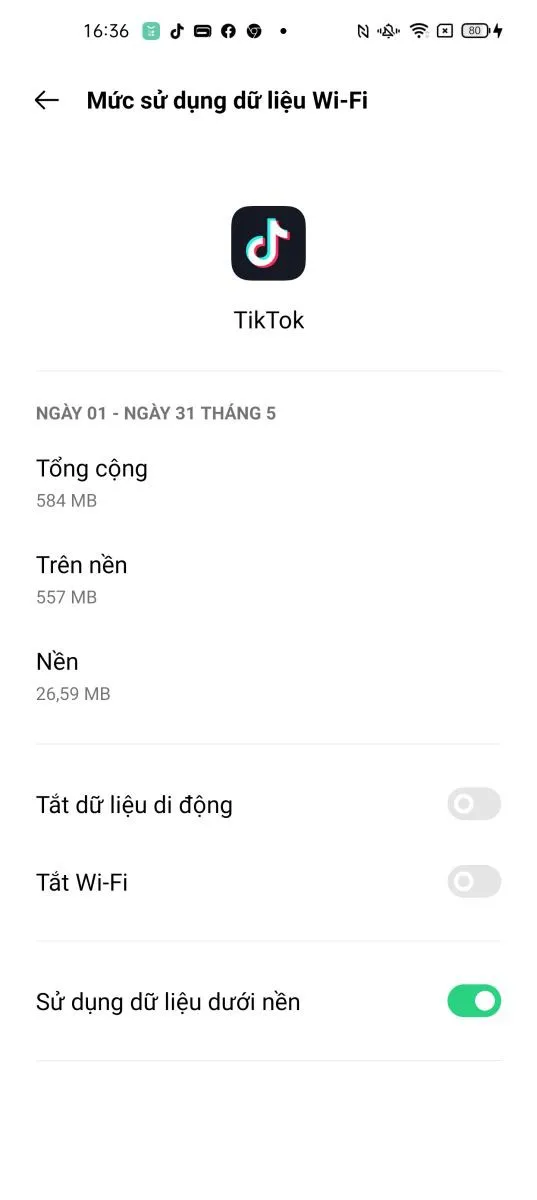
Tổng cộng: Tổng dữ liệu đã sử dụng
Trên nền: Dữ liệu được dùng trên nền
Nền: Dữ liệu tải bình thường
Tắt dữ liệu di động: Không cho ứng dụng Tiktok sử dụng dữ liệu di động
Tắt Wi-Fi: Không cho ứng dụng Tiktok sử dụng Wi-Fi
Sử dụng dữ liệu dưới nền: Cho phép chúng tải dữ liệu khi ở chế độ nền
Cách nhân bản ứng dụng
Nhân bản ứng dụng sẽ giúp bạn có thể đăng nhập 2 tài khoản khác nhau cho một ứng dụng. Nhờ vậy bạn không cần đăng nhập lại khi cần thiết.
Bạn chọn Cài đặt, chọn Quản lý ứng dụng, chọn Nhân bản ứng dụng. Tại đây bạn hãy chọn ứng dụng muốn nhân bản.
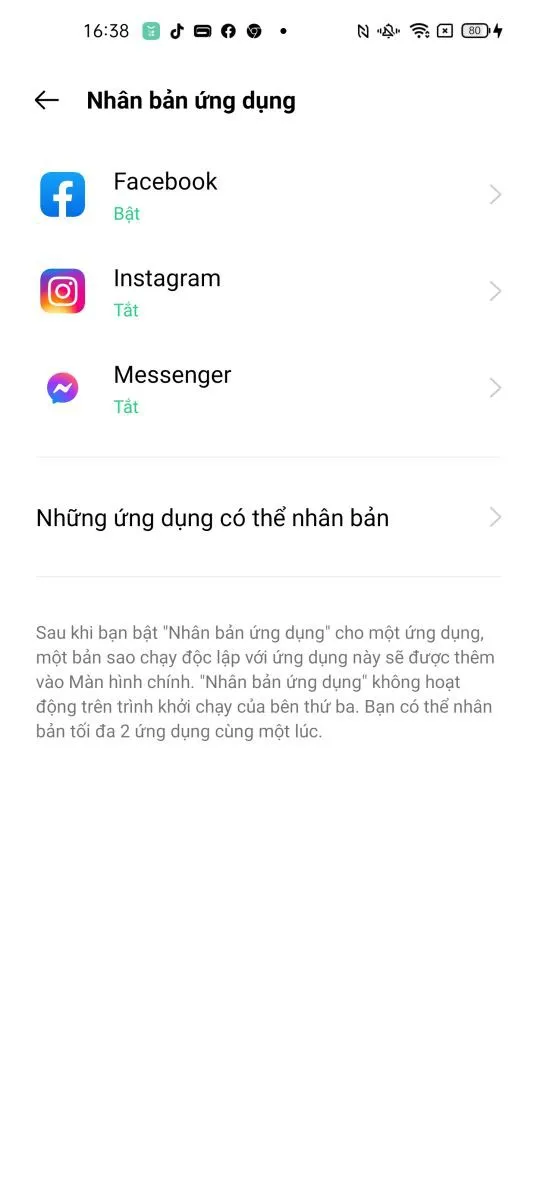
Cách tiết kiệm pin
Tiết kiệm pin sẽ giúp điện thoại bạn có thể sử dụng lâu hơn. Trong trường hợp bạn chưa có thể sạc pin ngay thì hãy bật ngay tính năng này. Chọn Cài đặt, chọn Pin, chọn Chế độ tiết kiệm pin.
Trong chế độ này bạn có thêm hai tùy chọn để tiện lợi hơn trong quá trình sử dụng. Hai tùy chọn là Tự động tắt và Bật khi dùng đến mức pin đã chỉ định.
Tìm hiểu thêm: Cách ghép nối video Reels trên Instagram để tạo ra những thước phim đậm chất sáng tạo

Bật độ sáng tự động
Độ sáng tự động trên Find X3 Pro sẽ giúp hệ thống tự điều chỉnh độ sáng màn hình phù hợp với môi trường ánh sáng hiện tại. Để bật tính năng bạn chọn Cài đặt, chọn Màn hình và độ sáng, chọn Độ sáng tự động.
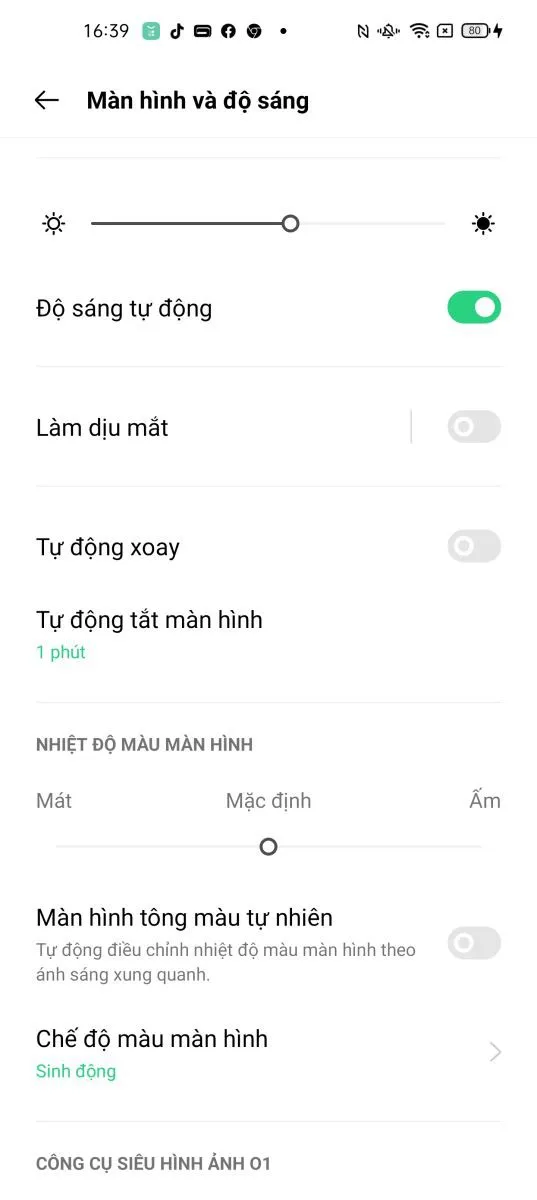
Tạo mã QR Wi-Fi
Đây là một tính năng rất hữu ích, giúp bạn bỏ qua các mật khẩu khó nhớ và cồng kềnh khi ai đó hỏi về mật khẩu Wi-Fi của nhà bạn. Với tính năng này, bạn chỉ cần tạo mã QR code với mạng Wi-Fi nhà mình. Các điện thoại khác muốn sử dụng Wi-Fi nơi đó, chỉ cần check mã QR code mà bạn đã tạo sẵn.
Để tạo mã, bạn chọn Cài đặt, chọn Wi-Fi, chọn Mã QR Wi-Fi.
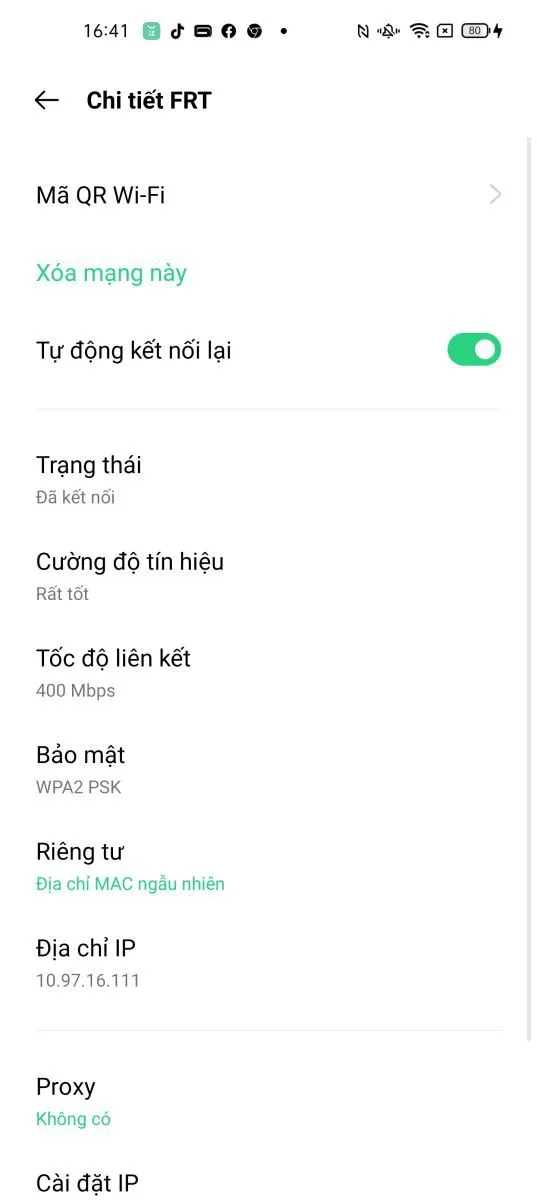
Chia sẻ mạng với mọi người
Chắc hẳn bạn đã từng gặp trường hợp muốn chia sẻ dữ liệu di động với bạn bè nhưng không biết phải làm thế nào. Với tính năng Điểm phát sóng cá nhân, Find X3 Pro sẽ giúp điện thoại bạn trở thành điểm phát sóng Wi-Fi cho mọi người.
Bạn chỉ cần chọn Cài đặt, chọn Kết nối và chia sẻ, bật Điểm phát sóng cá nhân. Tại đây bạn có thể thiết lập tên Wi-Fi lẫn mật khẩu Wi-Fi. Không chỉ vậy, ở đây cũng có tùy chọn tạo mã QR để kết nối nhanh và tiện lợi hơn.
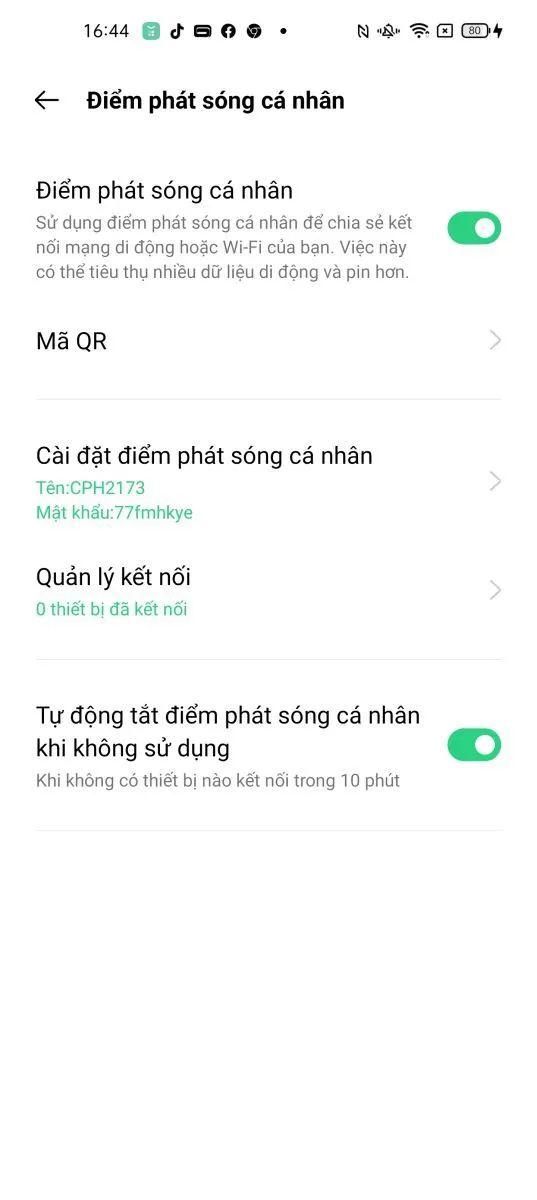
>>>>>Xem thêm: Cách cài đặt watchOS 6 Beta 8 trên Apple Watch
Trên là những hướng dẫn cơ bản khi sử dụng Find X3 Pro, nếu bạn còn thắc mắc tính năng nào thì đừng ngần ngại bình luận phía dưới nhé!
Xem thêm: Đánh giá hiệu năng và dung lượng pin OPPO Find X3 Pro: Có xứng danh flagship 2021?